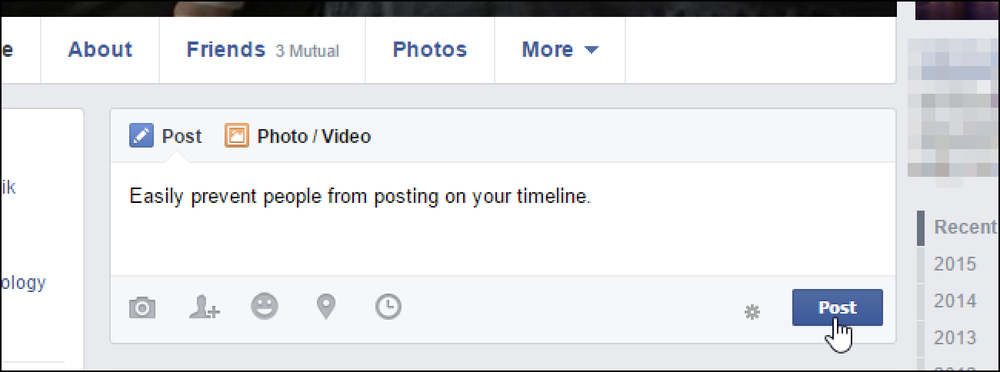Cara Menghalang atau Mengurus Pemberitahuan di Google Chrome
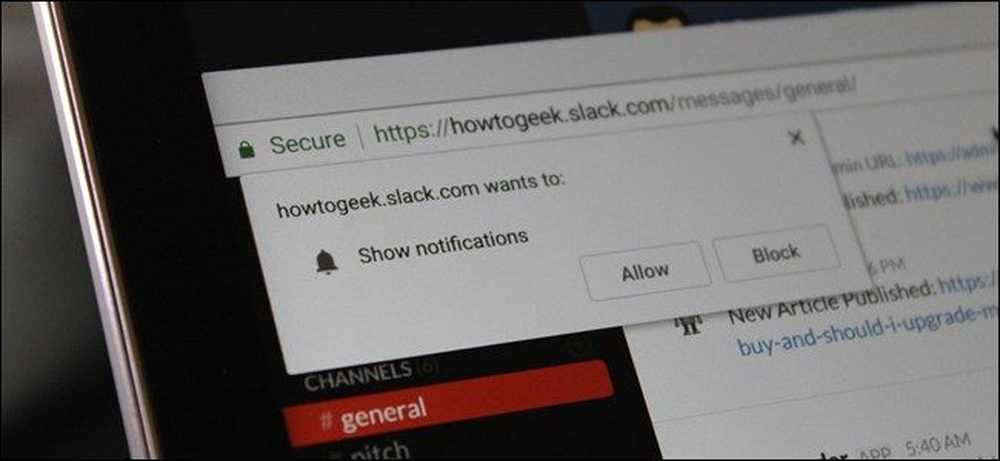
Webapp telah datang jauh. Terima kasih kepada ciri seperti pemberitahuan, mereka juga boleh menggantikan aplikasi desktop tradisional untuk ramai orang. Tetapi jika anda lebih suka tidak dihujani oleh pemberitahuan, namun, bagaimana cara menguruskan pemberitahuan Chrome (dan menyekatnya dari aplikasi tertentu).
Sebelum kita melompat, semua tetapan ini sepadan dengan Chrome pada PC, serta pada Chromebook. Saya menggunakan Chromebook Flip C302 untuk tutorial ini, tetapi anda tidak sepatutnya mempunyai masalah berikut. Satu-satunya perkara yang akan kelihatan berbeza adalah jika anda telah mendayakan halaman Tetapan Bahan Chrome Chrome, walaupun kebanyakan pilihan masih terdapat di tempat yang sama.
Anda mempunyai dua pilihan: anda boleh mengambil pendekatan perlindungan dan kawalan kawalan untuk semua laman web, atau menguruskan laman web demi tapak.
Cara Mengendalikan Pemberitahuan untuk Semua Laman Web
Sekiranya anda melihat keheningan semua pemberitahuan Chrome, ini adalah di mana anda akan melakukannya. Anda boleh dengan mudah menyekat semua pemberitahuan, membenarkan semua pemberitahuan, atau meminta setiap orang dengan tetapan ini.
Pertama, klik menu limpahan tiga butang di penjuru kanan sebelah atas tetingkap Chrome.
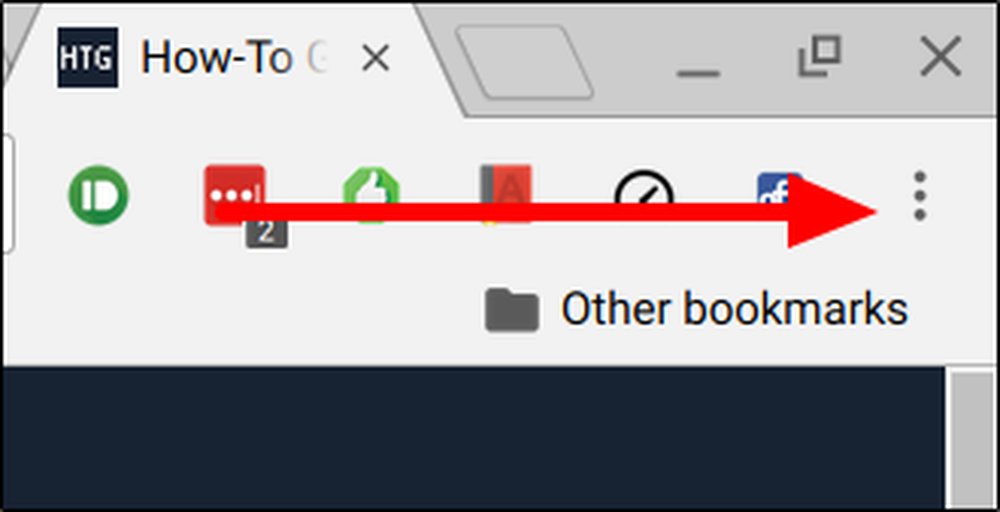
Dari sana, tatal ke "Tetapan" dan klik padanya.
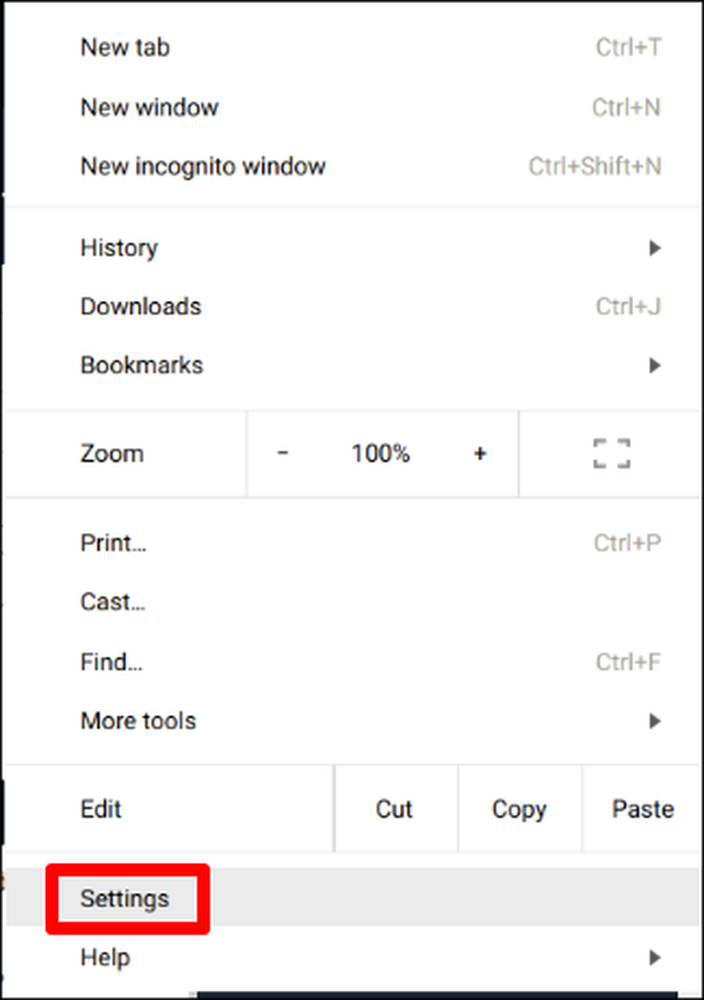
Di bahagian paling bawah halaman ini, terdapat pautan yang berbunyi "Tunjukkan Tetapan Lanjutan." Klik ini untuk, um, tunjukkan tetapan lanjutan.
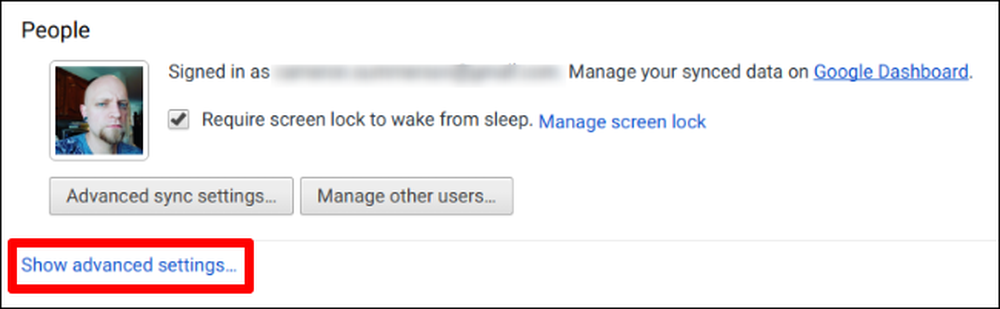
Salah satu bahagian pertama dalam menu Tetapan Lanjutan ialah "Privasi." Di bawah subhead ini terdapat beberapa pilihan, tetapi anda perlu mengklik kotak "Tetapan Kandungan".
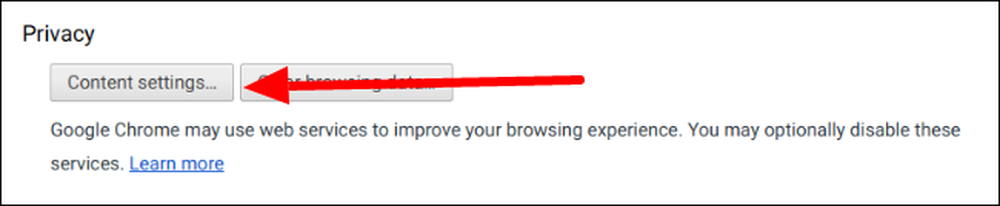
Tatal ke bawah dalam bahagian ini sehingga anda melihat subbahah "Pemberitahuan". Terdapat tiga pilihan di sini:
- Semua semua tapak untuk menunjukkan pemberitahuan
- Tanya apabila tapak mahu menunjukkan pemberitahuan
- Jangan benarkan mana-mana tapak untuk menunjukkan pemberitahuan
Pilih racun anda. Penyemak imbas anda perlu dimulakan semula untuk perubahan yang mempengaruhi, tetapi selepas itu anda harus mengalami kebahagiaan pemberitahuan.
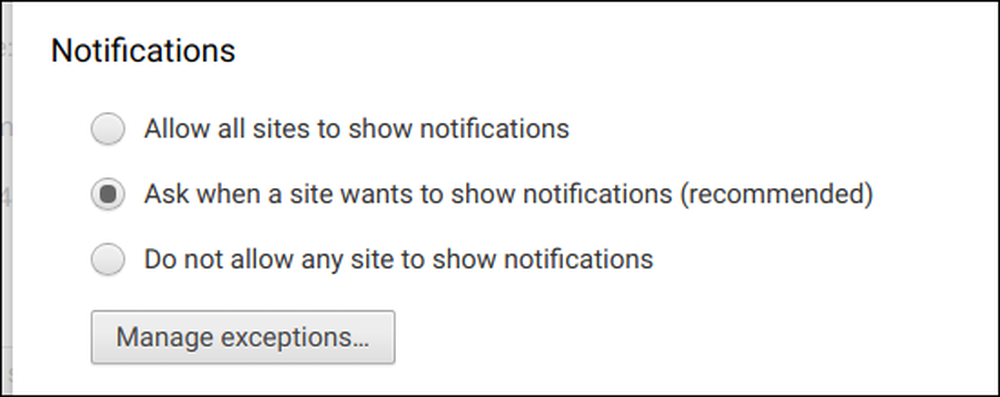
Cara Mengurus Pemberitahuan untuk Laman Web Khusus
Sekiranya anda telah memberikan akses pemberitahuan secara tidak sengaja kepada tapak web yang anda tidak mahu pemberitahuan daripada (atau sebaliknya), anda juga boleh menguruskan setiap laman secara individu.
Dengan laman web yang bersangkutan terbuka, klik pada "i" kecil di sebelah kiri sebelah kiri bar alamat. Di laman web selamat, ini sebenarnya akan membaca "Secure" dan bukannya menunjukkan "i" -itu berfungsi sama walaupun.
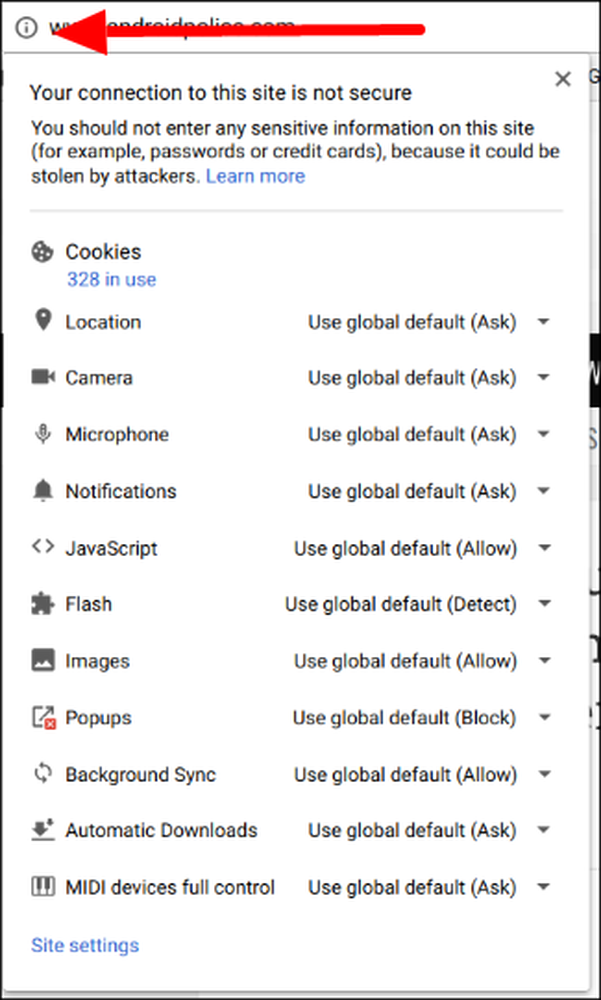
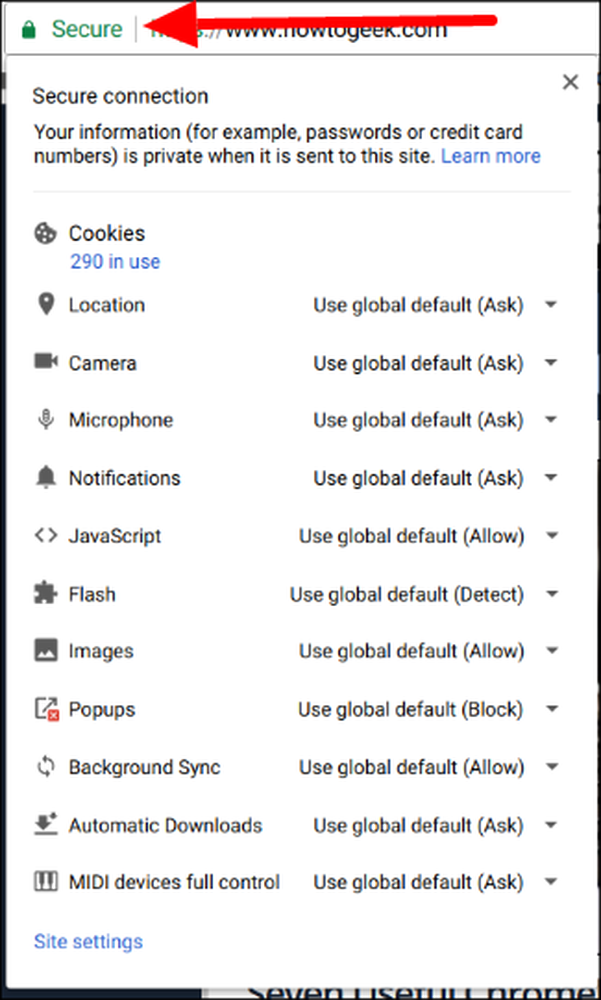
Tatal ke bahagian "Pemberitahuan" dan klik kotak lungsur turun. Tiga pilihan lagi akan hadir:
- Gunakan kegagalan global
- Sentiasa benarkan di laman web ini
- Sentiasa menghalang laman web ini
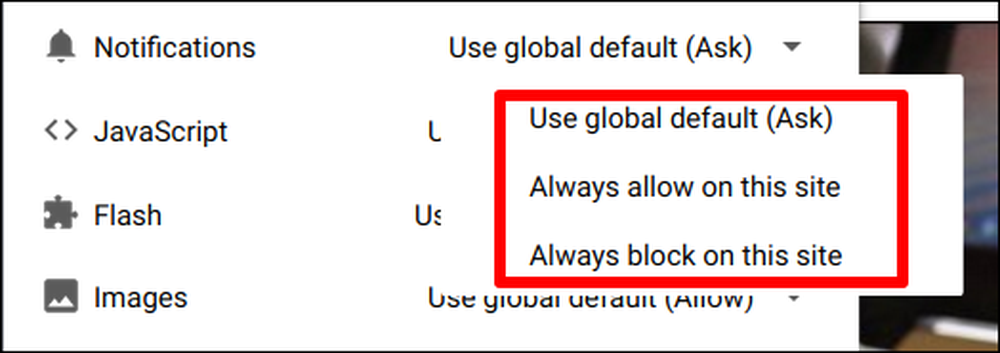
Bam-pilih tindakan pilihan anda dan panggilkannya sehari.
Anda perlu memuat semula halaman untuk kesannya berlaku, tetapi itulah tahapnya. Kerja anda di sini telah selesai.
Pemberitahuan web adalah rahmat dan laknat. Contohnya, apabila saya menggunakan Chromebook saya, saya mahu aplikasi web Slack untuk menghantar pemberitahuan supaya saya tidak terlepas sebarang info penting yang berkaitan dengan kerja. Tetapi saya tidak pernah dalam apa jua keadaan, mahu Facebook menolak pemberitahuan kepada saya. Terima kasih kepada tetapan yang mudah ini, saya dapat dengan mudah meniru perkara-perkara ini dengan keinginan saya.